
Risolto il problema con il collegamento iCloud che non funzionava o si caricava | Soluzioni efficaci

È una buona scommessa che stai già sfruttando iCloud se stai utilizzando un dispositivo Apple. Questo servizio di archiviazione cloud consente agli utenti di sincronizzare foto, documenti, e-mail, calendari e altro ancora su tutti i loro dispositivi iOS , rendendo la vita un po' più facile! iCloud ha reso più divertente la condivisione di dati, come le foto tra amici e familiari. Puoi condividere facilmente i dati con i tuoi amici tramite un link iCloud.
A volte, gli utenti di iCloud si lamentano di riscontrare l'errore "Collegamento iCloud non funzionante". Sei un utente iPhone stanco del collegamento iCloud che non funziona? Questo problema è diventato sempre più comune tra i clienti Apple. Per risolvere il problema con il collegamento alle foto di iCloud che non si caricano, è necessario seguire i metodi di risoluzione dei problemi discussi in questo articolo.
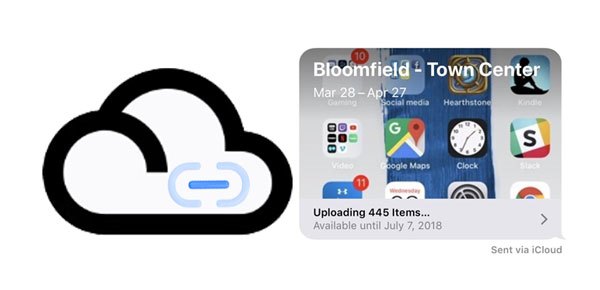
Domanda 1. Che cos'è un collegamento iCloud?
Apple consente agli utenti di condividere le proprie foto e video tramite un collegamento iCloud e altri possono visualizzare i file dopo aver aperto questo collegamento con una rete. Ogni link iCloud è accessibile entro 30 giorni. Quando desideri interrompere la condivisione, puoi accedere all'app Foto o al sito Web di iCloud per farlo.
Domanda 2. Perché iCloud Link non funziona?
Il problema del collegamento iCloud non funzionante può essere dovuto a diversi motivi. Le cause più comuni di questo errore sono elencate di seguito:
* Il collegamento iCloud è scaduto
Un link scaduto è di solito la causa del mancato caricamento dei link alle foto di iCloud. I link sono validi per 30 giorni se inviati da un dispositivo iOS . Di conseguenza, un link inviato più di 30 giorni fa non funzionerà.
* Il gadget iOS funziona in modalità di alimentazione
iOS modalità di alimentazione aiuta a preservare la durata della batteria. Tuttavia, questa funzione a volte può essere il colpevole del problema di caricamento bloccato del collegamento iCloud.
* Problemi di rete
Una connessione di rete scadente può far sì che il collegamento iCloud non funzioni. Hai bisogno di una connessione Internet stabile per accedere al contenuto del collegamento iCloud.
* La funzione di condivisione delle foto è disabilitata
Se la funzione di condivisione delle foto è disabilitata, non sarai in grado di accedere al contenuto del link iCloud. Devi abilitarlo prima di utilizzare il collegamento iCloud.
Domanda 3. Perché i collegamenti iCloud impiegano così tanto tempo?
A causa di diversi motivi, come le cause sopra menzionate, a volte scoprirai che i collegamenti iCloud si caricano troppo a lungo o addirittura non funzionano. Ma non è difficile da risolvere. Continua a leggere le seguenti soluzioni e puoi condividere le tue immagini e i tuoi video tramite i link di iCloud senza problemi.
Vedi anche: Come posso trasferire file da PC a iPhone senza iTunes? [5 modi]
Stai riscontrando un problema con un collegamento alla foto di iCloud che non funziona mentre provi a visualizzare il contenuto del collegamento iCloud? Segui i passaggi seguenti per risolvere il problema del collegamento iCloud che non funziona:
Poiché iCloud è un servizio basato sul web, dipende dai suoi server per i contenuti e le funzionalità. Se hai problemi a utilizzare la condivisione di foto di iCloud, i server di Apple potrebbero essere inattivi o potrebbe esserci un problema con i loro servizi. Inizia il processo di risoluzione dei problemi visitando la pagina di stato dedicata di Apple e visualizzando lo stato del tuo server iCloud, come mostrato nel diagramma seguente.
Se i server di iCloud sono offline, è meglio aspettare che tornino attivi poiché il problema non può essere risolto da parte tua. Al contrario, se non ci sono problemi con il server e i servizi sembrano normali, è necessario passare alla soluzione successiva.

Leggi anche: Come trasferire dati da iPhone rotto a nuovo iPhone? (4 vie d'uscita)
"Qualcuno mi ha inviato un link iCloud, ma le foto inviate tramite il link iCloud non vengono caricate." Questo caso è comune nella vita quotidiana, ma è facile risolverlo riavviando il dispositivo iOS o Mac. Il riavvio è una misura utile quando qualcosa non funziona correttamente.
Di seguito è riportata una semplice guida su come riavviare il tuo iPhone:
Per iPhone 14, 13, 12, 11 o X:
Passaggio 1: tieni premuti i pulsanti "Laterale" e "Volume giù" finché non viene visualizzato il messaggio "Scorri per accendere".
Passo 2: Trascina il cursore sul lato destro e attendi un po' di tempo. Accendi il tuo gadget premendo il pulsante "Laterale".

Per iPhone 8,7,6 o SE:
Passaggio 1: premere il pulsante "Laterale" finché non viene visualizzato il messaggio "Scorri per spegnere".
Passo 2: Trascina il cursore verso il lato destro e attendi qualche secondo.

Al termine, utilizza la condivisione delle foto di iCloud per verificare se il problema è stato risolto.
Ulteriori informazioni: Vuoi visualizzare i backup del tuo iPhone su un computer Windows o Mac? Allora puoi provare questi modi.
I link alle foto di iCloud hanno una validità massima di 30 giorni. Di conseguenza, se il link iCloud a cui stai tentando di accedere è stato inviato più di 30 giorni fa, non sarà accessibile. Assicurati che il collegamento iCloud non sia scaduto, altrimenti passa ad altre soluzioni.
La funzione di condivisione delle foto di iCloud deve essere abilitata affinché i collegamenti di iCloud funzionino correttamente. Di seguito è riportata una semplice guida su come abilitare la condivisione di foto di iCloud dal tuo iPhone:
Passaggio 1: apri l'app "Impostazioni" dalla schermata iniziale.
Passaggio 2: tocca il tuo nome e seleziona "iCloud". Quindi tocca il pulsante "Foto" e abilita "Foto di iCloud" e "Album condivisi".

Prova ad accedere ancora una volta a un link di condivisione di foto di iCloud per determinare se il problema è stato risolto. Passare alla soluzione successiva se il problema persiste.
Il caricamento del link iCloud è bloccato? Se hai difficoltà ad accedere ai link di condivisione delle foto di iCloud, è probabile che sia a causa di una connessione Internet inaffidabile o lenta. Dopotutto, affinché una piattaforma basata sul Web funzioni correttamente e fornisca le sue funzionalità e i suoi servizi in modo affidabile, è essenziale un Internet veloce e affidabile. Testare la larghezza di banda in upload e download della rete è un modo semplice per determinare se una rete scadente è la fonte dei problemi. Basta usare Fast.com per una valutazione semplice e veloce.
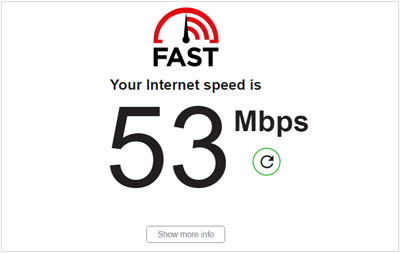
Se i risultati segnalano problemi con la tua connessione, il ripristino del dispositivo ti aiuterà a riconnetterlo ai server del tuo ISP. Riavvia il router rimuovendo la spina dalla presa a muro e attendi 5-10 secondi prima di ricollegarlo.
Per assicurarti che il problema venga risolto, esegui un test di follow-up. Se hai ancora difficoltà, contatta il tuo fornitore di servizi e richiedi assistenza per risolvere il problema.
L'aggiornamento del tuo account Apple è un ottimo modo per risolvere eventuali problemi di condivisione di foto su iCloud. Se non hai provato questo approccio, ora è il momento di farlo. Potrebbe essere la soluzione di cui hai bisogno! Segui i passaggi seguenti:
Passo 1: Avvia l'applicazione "Impostazioni" dalla schermata iniziale del tuo dispositivo.
Passaggio 2 : tocca il tuo nome, quindi scorri verso il basso, premi il pulsante "Esci" e segui le istruzioni visualizzate.

Dopo una breve pausa, accedi nuovamente al tuo account Apple e determina se il problema è stato risolto correttamente.
Controllalo se necessario: Puoi anche ripristinare i tuoi contatti dai file di backup di iCloud senza perdere i tuoi dati attuali.
Vuoi visualizzare e ripristinare i dati di backup di iCloud? Se è così, Coolmuster iCloud Backup Recovery è la soluzione perfetta per te. Questo strumento intuitivo ti consente di svolgere facilmente queste attività con pochi clic. Con esso, puoi estrarre foto, contatti, note, allegati di note, promemoria e calendari dai file di backup di iCloud.
Supporta anche l'autenticazione a due fattori, quindi non c'è perdita di dati quando si utilizza questo software. Inoltre, ti consente di salvare le tue foto e altri file con la qualità originale.
Punti salienti di questo estrattore di dati di backup iCloud:
* Ti consente di recuperare i file di backup di iCloud direttamente sul tuo computer.
* Ripristina note, foto, promemoria, calendari e altro dai file di backup di iCloud.
* Non è necessario reimpostare il dispositivo iOS .
* Richiedi il tuo account iCloud solo per ripristinare i tuoi dati.
* Visualizza i file di backup dettagliati sull'interfaccia.
* Trasferisci facilmente i tuoi file dal tuo account iCloud al tuo computer.
Scarica questo software di recupero qui sotto.
Segui la guida per sapere come ripristinare i file di backup di iCloud con questo software:
01Avvia il software di ripristino del backup di iCloud
Inizia il processo scaricando e installando Coolmuster iCloud Backup Recovery sul tuo computer. Quindi avvia il software e accedi con il tuo account iCloud.
02Verifica il tuo account
Effettua l'autenticazione a due fattori. Dovrai inserire il codice di verifica sull'interfaccia per confermare. Una volta terminato, tocca semplicemente "Verifica" per continuare.

03Seleziona e ripristina i file di backup di iCloud
Seleziona i file di backup di iCloud che desideri visualizzare o ripristinare e fai clic su "Avanti". Al termine della scansione, i dati di backup di iCloud verranno visualizzati nelle rispettive categorie.

Visualizza l'anteprima dei contenuti di iCloud prima di selezionare i dati che desideri ripristinare sul computer. Infine, premi "Ripristina su computer" per scaricare i file di backup di iCloud sul tuo PC.

Ora hai la risposta al motivo per cui i collegamenti iCloud impiegano così tanto tempo e come caricare le foto dei collegamenti iCloud. I collegamenti iCloud che non funzionano possono essere dovuti a problemi di archiviazione di iCloud, collegamenti iCloud scaduti e altro ancora. I file di backup di iCloud possono essere ripristinati con l'aiuto di Coolmuster iCloud Backup Recovery. Questo gestore di backup iCloud aiuta gli utenti a visualizzare i contenuti di iCloud e ripristinare i backup di iCloud sui propri computer in modo semplice e veloce.
Articoli Correlati:
Le 7 migliori soluzioni per correggere le foto di iCloud bloccate all'1%
10 modi per correggere l'errore di migrazione dell'iPhone che non funziona senza problemi
Perché il mirroring dello schermo non funziona? Riparalo con metodi semplici
Cosa succede se OnePlus Switch non funziona? (Risoluzione dei problemi e alternativa)
Risoluzione dei problemi: l'e-mail Comcast su iPhone non funziona [passaggi completi]

 Recupero iPhone
Recupero iPhone
 Risolto il problema con il collegamento iCloud che non funzionava o si caricava | Soluzioni efficaci
Risolto il problema con il collegamento iCloud che non funzionava o si caricava | Soluzioni efficaci





